Breng alle gegevens over en beheer ze tussen iOS-apparaten, apparaat en computer, en iTunes en apparaten.
3 manieren om foto's van uw iPhone te verwijderen, maar niet van Google Foto's
"Ik heb al mijn foto's gesynchroniseerd met Google Foto's, maar nu wil ik ze van mijn telefoon verwijderen, maar als ik dat doe, worden ze ook uit Google Foto's verwijderd, waardoor het doel van het verkrijgen van de app totaal wordt tenietgedaan." - van Google Help
Google Foto's synchroniseert de Foto's-app op uw iPhone, wat betekent dat als u uw foto's verwijdert, hun kopieën in Google Foto's ook verdwijnen. Als er niet genoeg extra opslagruimte op uw iPhone is, hoe kunt u dat dan doen? verwijder de foto's van uw iPhone, maar niet van Google Foto's? Dit artikel biedt u drie standaardmanieren om dit te doen. Als u bovendien per ongeluk enkele foto's hebt verwijderd in de back-up van Google Foto's, kunt u een ultieme methode vinden om ze terug te halen.
Gidslijst
3 standaardmanieren om foto's van een iPhone te verwijderen, maar niet van Google Foto's De beste manier om uw iPhone-foto's te beschermen tegen verwijdering op Google Wat als u de foto's op iPhone en Google Foto's verwijdert? Veelgestelde vragen over het verwijderen van foto's van een iPhone, maar niet van Google Foto's3 standaardmanieren om foto's van een iPhone te verwijderen, maar niet van Google Foto's
U kunt in deze app foto's rechtstreeks van uw iPhone verwijderen zonder ze uit Google Foto's te verwijderen.
Methode 1: Back-up van foto's
Als u foto's op uw iPhone wilt verwijderen zonder ze in Google Foto's te verwijderen, moet u eerst een back-up van ze maken en ze vervolgens verwijderen. Op deze manier kun je die foto's nog steeds vinden in de back-up van Google Foto's.
Methode 1: Open Google Foto's en tik op een foto en vervolgens op de knop 'Meer' in de rechterbovenhoek. Tik op de knop 'Nu een back-up maken'.
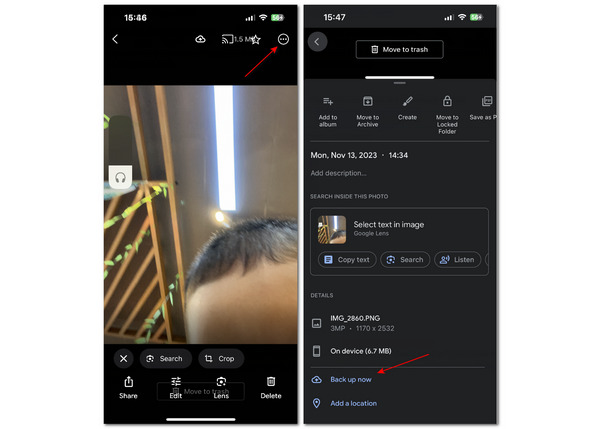
Methode 2: U kunt Google Foto's ook een back-up laten maken van alle foto's op uw iPhone. Tik op uw profiel en vervolgens op de knop 'Back-up inschakelen'. U kunt 'Originele kwaliteit' kiezen en vervolgens op de knop 'Bevestigen' tikken. De volgende keer dat u foto's van uw iPhone verwijdert, verdwijnen de kopieën ervan niet in Google Foto's. Deze functie kan je trouwens ook helpen vind verborgen foto's op je iPhone.
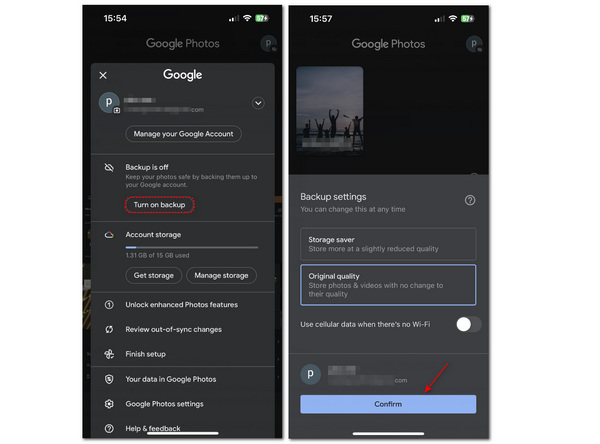
Methode 2: maak ruimte vrij
Als er niet genoeg extra opslagruimte is, moet u meestal enkele foto's verwijderen. U kunt de functie 'Ruimte vrijmaken' gebruiken om die foto's op uw iPhone te verwijderen, maar niet in Google Foto's. Het kan met één klik de foto's waarvan een back-up is gemaakt, verwijderen.
Stap Ga naar 'Google Foto's-instellingen' en tik nogmaals op de knop 'Apps en apparaten'. U moet op de knop 'Ruimte vrijmaken' tikken. Tik ten slotte op de knop onderaan om foto's op je iPhone te verwijderen, maar niet in Google Foto's.
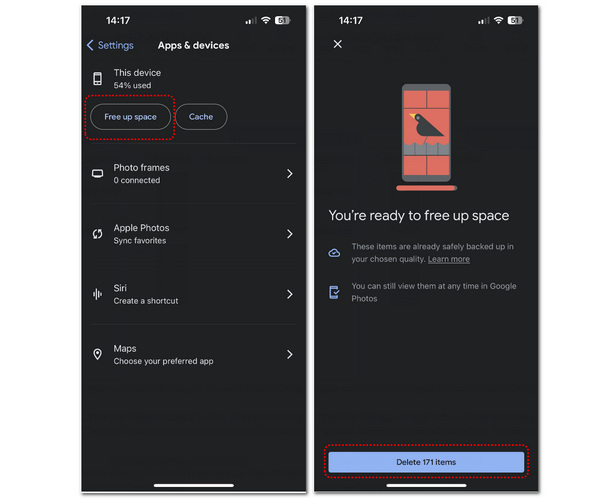
Methode 3: Foto's handmatig verwijderen
Met de functie 'Ruimte vrijmaken' kunt u niet bepalen welke foto's u wilt opslaan; u kunt handmatig foto's kiezen die u op uw iPhone wilt verwijderen zonder ze te verwijderen in Google Foto's.
Stap 1Tik op je profiel en vervolgens op de knop 'Beheer opslag'. Je ziet veel fotogroepen in het gedeelte 'Bekijken en verwijderen'. Die foto's worden allemaal geback-upt. Tik op een groep om een foto te kiezen.
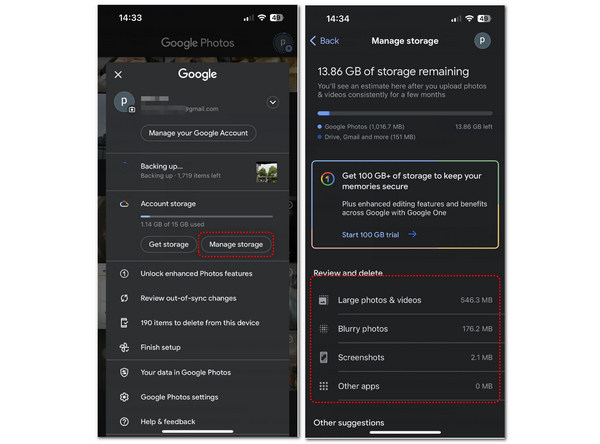
Stap 2Wanneer je op een foto hebt getikt, kun je doorgaan met tikken op de knop 'Meer' in de rechterbovenhoek. Tik vervolgens op de knop 'Verwijderen van apparaat'.
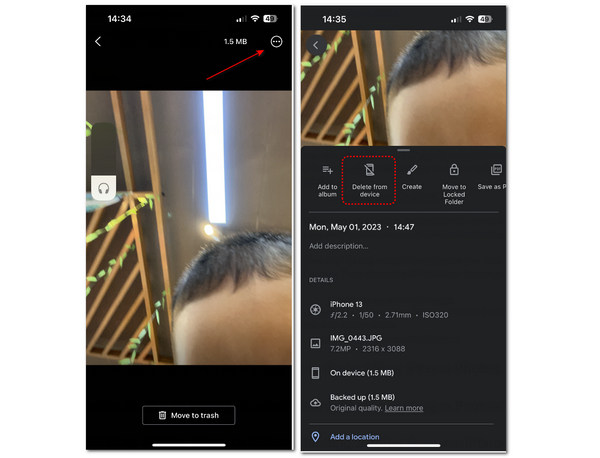
De beste manier om uw iPhone-foto's te beschermen tegen verwijdering op Google
Google Photos vereist een netwerkverbinding om foto's op uw iPhone te back-uppen. Als u momenteel geen netwerk hebt, hoe kunt u dan een back-up maken van uw iPhone-foto's? 4Easysoft iPhone-overdracht is het beste voor u om foto's van de iPhone te verwijderen, maar niet van Google Foto's. Het kan snel alle foto's op uw iPhone detecteren en er een back-up van maken op uw Windows- of Mac-computer of een ander mobiel apparaat als u met de muis klikt. U kunt de veiligheid van uw iPhone-foto's verbeteren met alleen een USB-kabel. De volgende keer dat u foto's op uw iPhone verwijdert, hoeft u zich geen zorgen te maken over uw Google Foto's. Bovendien kunt u een back-up van uw contacten, berichten en meer gegevens op uw computer maken.

Deel uw iPhone-foto's in verschillende groepen in waarvan u een back-up kunt maken.
Behoud de originele kwaliteit van alle foto's op uw iPhone zodat u ze kunt bekijken.
Selecteer alle foto's of kies de gewenste foto's waarvan u een back-up wilt maken vanaf uw iPhone.
Hiermee kunt u een back-up van foto's op uw pc maken om permanent verlies te voorkomen.
100% Veilig
100% Veilig
Stap 1Gratis download 4Easysoft iPhone-overdracht en start het. Verbind uw iPhone via USB met uw computer. Vervolgens herkent het programma de informatie van uw iPhone.

Stap 2Klik op de knop "Foto's" aan de linkerkant. Vervolgens ziet u dat het programma snel alle foto's op uw iPhone heeft gedetecteerd en in verschillende groepen heeft ingedeeld.
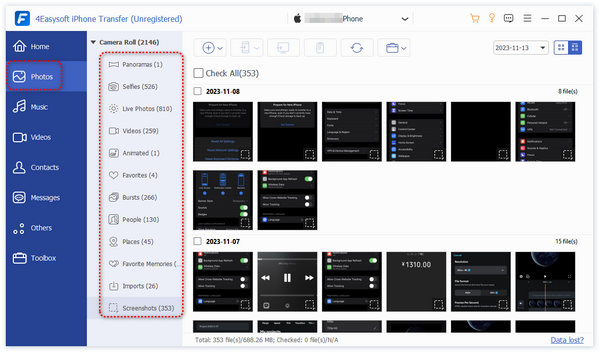
Stap 3Selecteer de foto's waarvan u een back-up wilt maken door erop te klikken. Klik vervolgens op de knop "Exporteren naar pc".
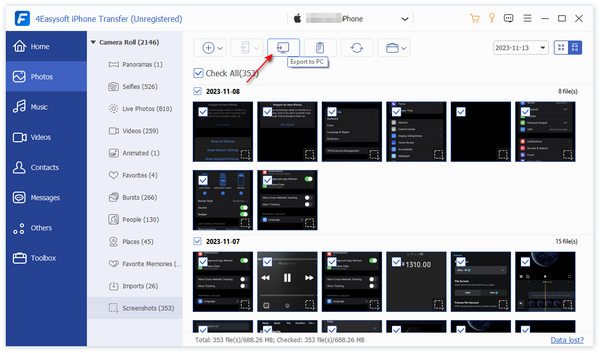
Wat als u de foto's op iPhone en Google Foto's verwijdert?
Je hebt geleerd hoe foto's overbrengen van een iPhone naar een Mac en hoe u foto's van uw iPhone kunt verwijderen, maar niet in Google Foto's, maar wat als u per ongeluk foto's verwijdert in de back-up van Google Foto's? Betekent dit dat die foto's zowel op uw apparaat als in Google Foto's verdwijnen? Misschien vind je ze nog steeds in het album "Trash". Maar u moet weten dat dit album slechts 60 dagen verwijderde foto's kan bevatten.
Open Google Foto's en tik vervolgens op de knop 'Bibliotheek' en vervolgens op de knop 'Prullenbak'. Hier ziet u de foto die u eerder heeft verwijderd. Tik erop en tik vervolgens op de knop "Herstellen".
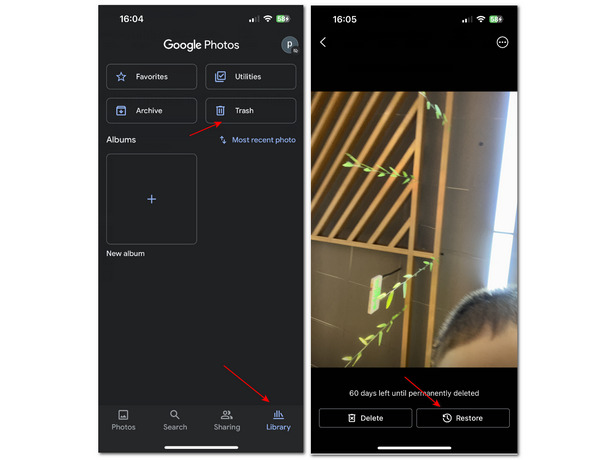
Als u verwijderde foto's niet kunt vinden in het album 'Prullenbak', kunt u deze gebruiken 4Easysoft iPhone-gegevensherstel om alle foto's terug te geven, ook al zijn ze permanent verdwenen op je iPhone of Google Foto's.
Veelgestelde vragen over het verwijderen van foto's van een iPhone, maar niet van Google Foto's
-
Verwijdert Google Foto's automatisch mijn foto's op mijn iPhone?
Het hangt er van af. Als u de functie 'Slimme opslag' in Google Foto's heeft ingeschakeld, worden de foto's waarvan een back-up is gemaakt in Google Foto's automatisch verwijderd. Daarom hoeft u zich niet veel zorgen te maken.
-
Waarom kan ik verwijderde foto's niet vinden in het album Prullenbak van Google Foto's?
Je kunt alleen foto's vinden die zijn verwijderd uit de back-up van Google Foto's in het prullenbakalbum. Dit is een tekortkoming van Google Foto's: het heeft niet zo volledige functies als Foto's op de iPhone.
-
Waarom is de back-up van de foto's in Google Foto's niet van goede kwaliteit?
Wanneer u een back-up van foto's maakt in Google Foto's, tikt u op de knop 'Originele kwaliteit' om de kwaliteit ervan te behouden.
-
Verdwijnen de foto's in de Google Fotobibliotheek als ik de foto's op een iPhone verwijder?
Nee, dat is niet zo. Stel dat u een foto heeft toegevoegd aan een album in de Google Foto's-bibliotheek. In dat geval verdwijnt het niet, zelfs niet als u het van uw iPhone verwijdert, wat een andere methode is om uw iPhone-foto's te verwijderen zonder ze in Google Foto's te verwijderen.
Conclusie
Dit artikel vertelt je drie standaardmanieren om foto's van je iPhone te verwijderen, maar niet van Google Foto's. Met Google Foto's kunt u een back-up van foto's maken om ze te beschermen. En 4Easysoft iPhone-overdracht kan uw iPhone-foto's beschermen, zelfs als u uw iPhone niet met een netwerk kunt verbinden. Het kan ook snel alle foto's op uw iPhone herkennen en deze met één klik exporteren, wat relatief sneller is dan een back-up van Google Foto's. Wij hopen vurig dat dit programma u daadwerkelijke hulp kan bieden.
100% Veilig
100% Veilig

 Gepost door
Gepost door 